videojs使用心得
这篇博文主要包括四个部分:
目录
一、基本使用:
二、显示隐藏自己需要的videojs控制栏按钮
三、改写video原生组件,比如(PlaybackRateMenuButton)
四、自定义video组件,比如(视频中随机位置滚动的文字)
一、基本使用:参考网址:https://videojs.com/getting-started/
第1步:引用css和js
第2步:定义video容器
video-js的类名不能少,controls即是显示底部带音量、全屏、播放时间、播放进度等的控制栏,preload是预加载
data-setup:自定义的播放器配置,官网解释链接:https://docs.videojs.com/tutorial-setup.html,这个配置可以直接写在标签里的data-setup里面,也可以写在js中,比如:
this.player = videojs(this.videoNode, {
//这里相当于标签中data-setup属性的功能
playbackRates: [2.0, 1.5, 1.2, 1.0, 0.7],
}, function onPlayerReady() {
console.log('onPlayerReady', this)
});二、显示隐藏自己需要的videojs控制栏按钮
我的配置是隐藏音量按钮,显示当前时间,显示总时间,隐藏剩余时间
this.player = videojs(this.videoNode, {
playbackRates: [2.0, 1.5, 1.2, 1.0, 0.7],//切换播放速率按钮
suppressNotSupportedError: false,//官网解释:https://docs.videojs.com/tutorial-options.html
controlBar: {
fullscreenToggle: true,//显示全屏按钮,默认为true
pictureInPictureToggle: false,//隐藏画中画按钮,默认为true
volumePanel: false,//隐藏声音面板
currentTimeDisplay: true,//显示当前播放时间
timeDivider: true,//显示时间分割线
durationDisplay: true,//显示总时间
remainingTimeDisplay: false,//隐藏剩余时间,
}
}, function onPlayerReady() {
console.log('onPlayerReady', this)
});重点:怎么知道这些配置层级
方法1:参考官网,https://docs.videojs.com/tutorial-components.html之Default Component Tree
方法2:根据图上onPlayerReady事件打印的this找层级,这里的this是播放器本身,和js的this没有关系:附图理解:
方法3:如果js配置的显示隐藏没有效果,还可以通过css来显示隐藏,可以在渲染的页面中找想要隐藏的类名:附图理解:
方法2图片
方法3图片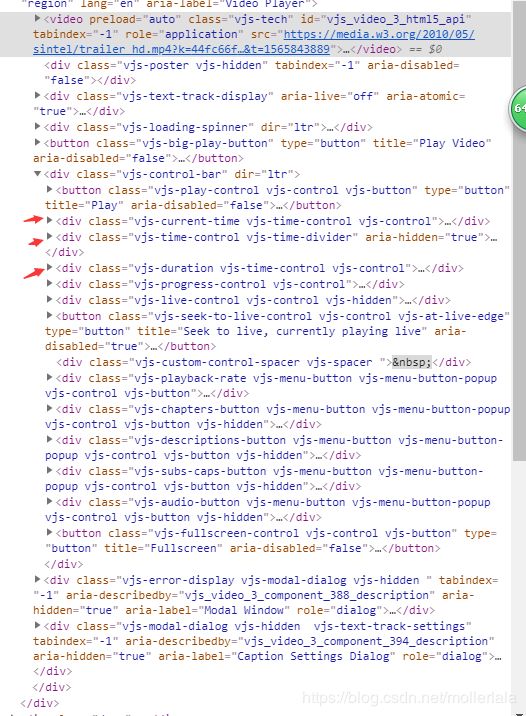
三、改写video原生组件,比如(PlaybackRateMenuButton)
背景:我的视频网页是在手机端的应用,然后倍速的点击会有问题,以下是我的改写代码
this.player = videojs(this.videoNode, {
suppressNotSupportedError: false,
controlBar: {
fullscreenToggle: true,
pictureInPictureToggle: false,
volumePanel: false,
currentTimeDisplay: true,
timeDivider: true,
durationDisplay: true,
remainingTimeDisplay: false,
playbackRateMenuButton: false,//这个必须,不然你得网页会出现两个调整播放速率的显示
}
}, function onPlayerReady() {
console.log('onPlayerReady', this);
});//扩展自以前的速率button,这样很多内置的方法都不用写
var definePlaybackRateMenuButton = videojs.extend(videojs.getComponent('PlaybackRateMenuButton'), {
//改写点击事件,videojs的点击事件是将倍速变为倍速数组的最后一个值,hover效果来显示倍速选项item,这里在手机端,所以需要将点击事件变为toggle倍数数组的显示和隐藏
handleClick: function() {
if(this.menu.el_.style.display === '' || this.menu.el_.style.display === 'none'){
this.menu.el_.style.display = 'block';
}else{
this.menu.el_.style.display = 'none';
}
},
//这个方法必须,因为新组件需要自己的rates数组。player的option里面定义的只是PlaybackRateMenuButton原始组件的rates数组
playbackRates: function() {
return [2.0, 1.5, 1.2, 1.0, 0.7]
}
});
//注册定义的新rate组件
videojs.registerComponent('definePlaybackRateMenuButton', definePlaybackRateMenuButton);
//将组件添加到控制栏的按钮组中,5是添加的位置
this.player.getChild('controlBar').addChild('definePlaybackRateMenuButton', {}, 5);/* js配置将速率隐藏了,所以这里需要用css将速率显示出来 */
.vjs-control-bar .vjs-playback-rate{
display: block !important;
}